Редактирование точки контура штриховки |
  
|
После того, как в режиме редактирования контура штриховки выбран участок контура, нажатие ![]() в окне чертежа запускает редактирование ближайшей точки этого участка (начальной или конечной). Выбранная точка начинает следовать за курсором. Установите желаемое положение точки, перемещая курсор, и подтвердите ввод нажатием
в окне чертежа запускает редактирование ближайшей точки этого участка (начальной или конечной). Выбранная точка начинает следовать за курсором. Установите желаемое положение точки, перемещая курсор, и подтвердите ввод нажатием ![]() или <Enter>. Так же, как и при изначальном задании контура, точку можно привязывать к существующим 2D узлам, к пересечениям линий построения и к конечным точкам линий изображения. При выборе пересечения линий построения или конечной точки линии изображения автоматически создаётся связанный 2D узел.
или <Enter>. Так же, как и при изначальном задании контура, точку можно привязывать к существующим 2D узлам, к пересечениям линий построения и к конечным точкам линий изображения. При выборе пересечения линий построения или конечной точки линии изображения автоматически создаётся связанный 2D узел.
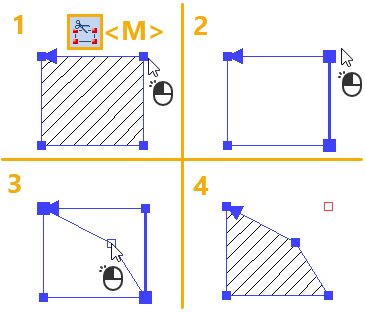
1 - Выбор участка контура для редактирования
2 - Выбор точки для редактирования
3 - Задание положения точки
4 - Результат редактирования
Пока точка следует за курсором в автоменю доступны следующие опции:
|
<Ctrl>+<F> |
В режиме связанного рисования ![]() нажатие
нажатие ![]() на свободном месте чертежа выбирает ближайший к месту нажатия существующий узел или пересечение линий построения.
на свободном месте чертежа выбирает ближайший к месту нажатия существующий узел или пересечение линий построения.
В режиме свободного рисования ![]() нажатие
нажатие ![]() на свободном месте чертежа создаёт в этом месте свободный 2D узел.
на свободном месте чертежа создаёт в этом месте свободный 2D узел.
|
<Q> |
|
|
<N> |
Выбрать узел |
После активации данной опции нажатие ![]() в окне чертежа привязывает текущую точку контура к ближайшему 2D узлу.
в окне чертежа привязывает текущую точку контура к ближайшему 2D узлу.
|
<Del> |
Удалить точку контура |
Данная опция удаляет текущую точку, а следовательно и текущий участок контура.
|
<Esc> |
Отменить выбор всех элементов |
Данная опция отменяет выбор точки для редактирования.